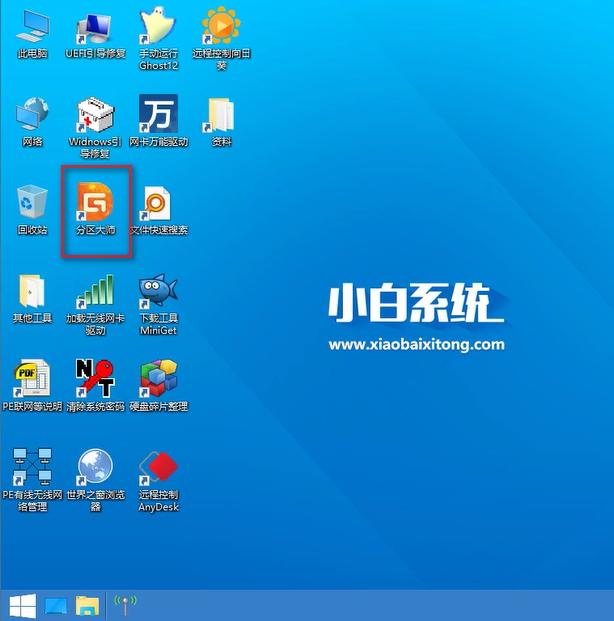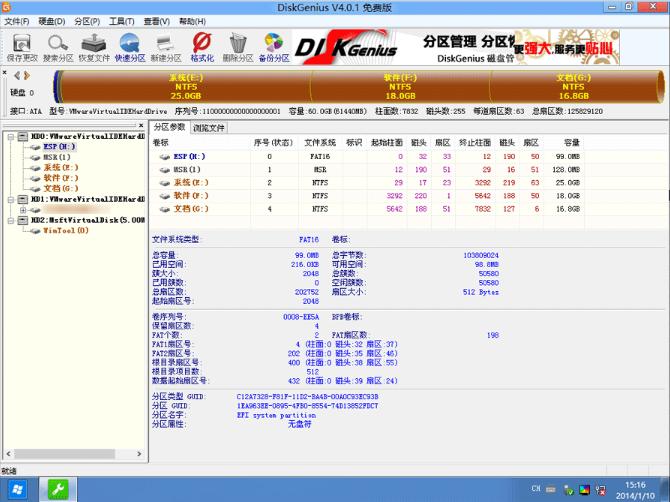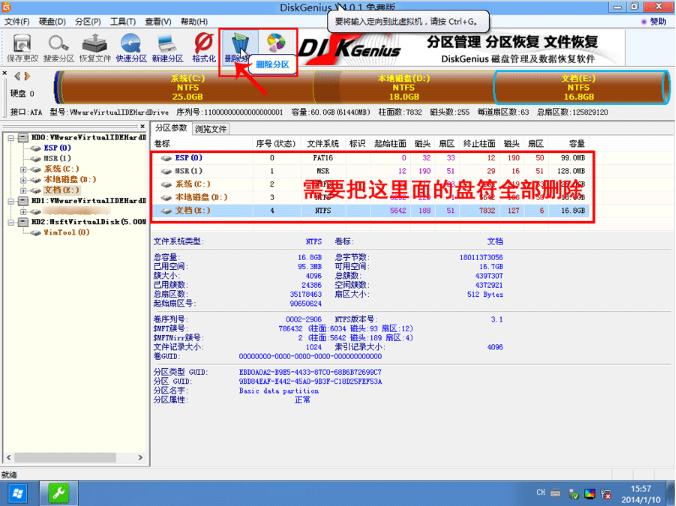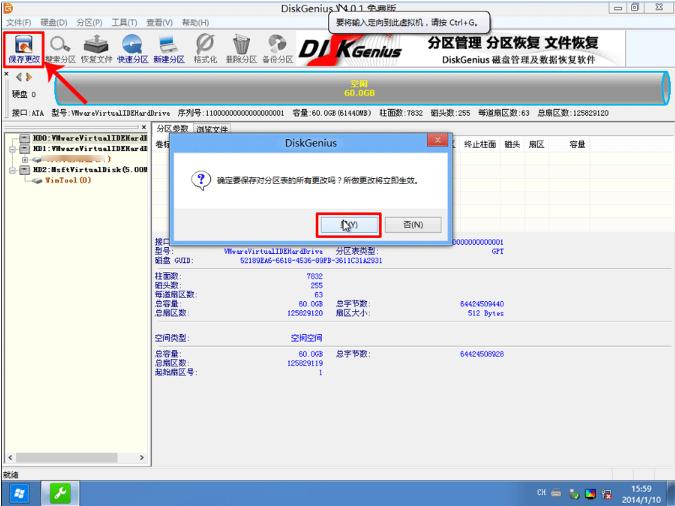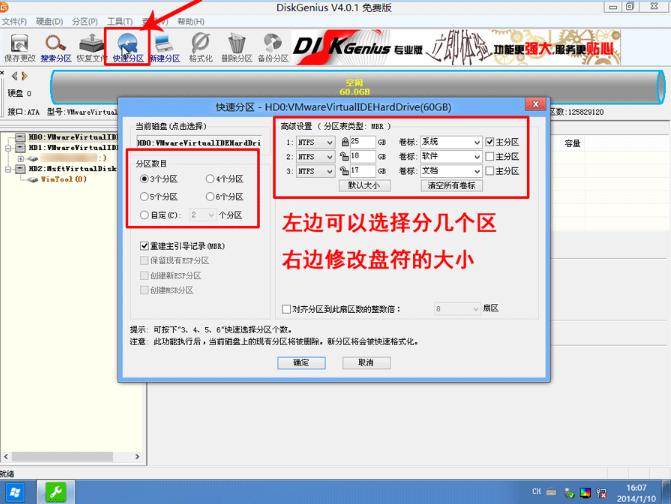- 新電腦如何分區(qū),本文章教您如何給電腦硬盤分區(qū)
- 硬盤分區(qū)表修好,本教程教您硬盤分區(qū)表損壞怎樣
- Gdisk32 GUI大硬盤分區(qū)(1000G
- 固態(tài)硬盤分區(qū),本教程教您固態(tài)硬盤怎樣分區(qū)
- xp硬盤分區(qū)遵循的7大原則
- 高手支招硬盤分區(qū)成RAW格式無法訪問的處理法
- 本文章教您怎么調(diào)整硬盤分區(qū)
- 本文章教您將硬盤分區(qū)進(jìn)行合并
- 硬盤分區(qū)的7大原則
- 移動(dòng)硬盤怎樣分區(qū)?移動(dòng)硬盤分區(qū)圖文詳細(xì)教程
- ssd固態(tài)硬盤如何分區(qū)?ssd固態(tài)硬盤分區(qū)及
- Win10如何將硬盤分區(qū)進(jìn)行合并?
推薦系統(tǒng)下載分類: 最新Windows10系統(tǒng)下載 最新Windows7系統(tǒng)下載 xp系統(tǒng)下載 電腦公司W(wǎng)indows7 64位裝機(jī)萬能版下載
硬盤分區(qū)工具安裝圖文
發(fā)布時(shí)間:2021-03-21 文章來源:xp下載站 瀏覽:
|
U盤的稱呼最早來源于朗科科技生產(chǎn)的一種新型存儲(chǔ)設(shè)備,名曰“優(yōu)盤”,使用USB接口進(jìn)行連接。U盤連接到電腦的USB接口后,U盤的資料可與電腦交換。而之后生產(chǎn)的類似技術(shù)的設(shè)備由于朗科已進(jìn)行專利注冊(cè),而不能再稱之為“優(yōu)盤”,而改稱“U盤”。后來,U盤這個(gè)稱呼因其簡單易記而因而廣為人知,是移動(dòng)存儲(chǔ)設(shè)備之一。現(xiàn)在市面上出現(xiàn)了許多支持多種端口的U盤,即三通U盤(USB電腦端口、iOS蘋果接口、安卓接口)。 分區(qū)大師是硬盤分區(qū)工具中一款非常好用,也非常使用的軟件,可以幫助我們將電腦硬盤快速分區(qū),今天推薦給大家使用的分區(qū)大師來進(jìn)行硬盤分區(qū)的方法給大家,希望可以幫助的到大家。 怎么使用硬盤分區(qū)工具?不少朋友想讓自己的電腦分區(qū)更合理,就來問我怎么可以讓自己的電腦硬盤重新分區(qū),怎么使用硬盤分區(qū)工具,為了可以幫助到他們,今天我將教給大家使用硬盤分區(qū)工具系統(tǒng)硬盤進(jìn)行分區(qū)的教程。 硬盤分區(qū)工具 準(zhǔn)備工具 小白一鍵重裝系統(tǒng)軟件 4g以上U盤一個(gè) 我們首先 制作U盤啟動(dòng)盤, 再設(shè)置Bios的優(yōu)先啟動(dòng)項(xiàng)為U盤(這兩個(gè)步驟在網(wǎng)站上都可以搜索的到,所以就不在這里重復(fù)的講了) 開機(jī)選擇第二個(gè)【PE】模式進(jìn)入PE
分區(qū)硬盤截圖(1) 進(jìn)入點(diǎn)擊分區(qū)大師
分區(qū)硬盤截圖(2) 進(jìn)入軟件主界面,可以清楚的看到硬盤的分區(qū)情況
分區(qū)硬盤截圖(3) 我們點(diǎn)擊刪除所有分區(qū)
分區(qū)硬盤截圖(4) 保存更改
分區(qū)硬盤截圖(5) 點(diǎn)擊快速分區(qū),彈出窗口提示你可以選擇分區(qū)的數(shù)目與所分盤符的大小
分區(qū)硬盤截圖(6) 軟件開始格式化,完成既可。
分區(qū)硬盤截圖(7) 在系統(tǒng)里面點(diǎn)擊安裝工具,進(jìn)行系統(tǒng)的安裝,安裝成功后,硬盤分區(qū)就完成了。是不是很簡單呢。 U盤有USB接口,是USB設(shè)備。如果操作系統(tǒng)是WindowsXP/Vista/Win7/Linux/PrayayaQ3或是蘋果系統(tǒng)的話,將U盤直接插到機(jī)箱前面板或后面的USB接口上,系統(tǒng)就會(huì)自動(dòng)識(shí)別。 |